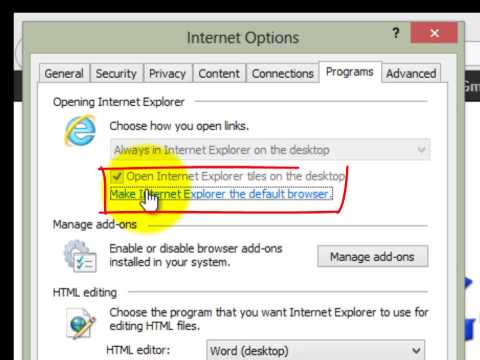თქვენ შეგიძლიათ შეასრულოთ macOS Sierra– ს სუფთა ინსტალაცია, რათა თქვენს კომპიუტერს ახალი დასაწყისი მისცეს. განახლებისგან განსხვავებით, სიერას ნულიდან დაყენებას შეუძლია გამოასწოროს ისეთი საკითხები, როგორიცაა უცნაური დრაივერები, დუნე შესრულება და ზედმეტი მყარი დისკი. იმის გამო, რომ სუფთა ინსტალაცია წაშლის თქვენს მყარ დისკს, თქვენ მოგიწევთ თქვენი მონაცემების სარეზერვო ასლის შექმნა. ისწავლეთ როგორ გადმოწეროთ macOS Sierra ინსტალერი, შექმნათ ჩამტვირთავი სამონტაჟო დისკი და გახადოთ თქვენი Mac ხელახლა ახალი.
ნაბიჯები
ნაწილი 1 3 -დან: სიერას ინსტალაციისთვის მზადება

ნაბიჯი 1. დარწმუნდით, რომ macOS Sierra მუშაობს თქვენს Mac- ზე
გახსენით Apple მენიუ და აირჩიეთ "ამ Mac- ის შესახებ". თქვენ უნდა ნახოთ მსგავსი რამ „MacBook Pro (13 დიუმიანი, 2015 წლის დასაწყისი) მხოლოდ ოპერაციული ვერსიის ნომრის ქვეშ. შემდეგი Mac სისტემები თავსებადია სიერასთან:
- iMac (2009 წლის ბოლოს და უფრო ახალი)
- MacBook Air (2010 და ახალი)
- MacBook (2009 წლის ბოლოს და უფრო ახალი)
- Mac Mini (2010 და ახალი)
- MacBook Pro (2010 და ახალი)
- Mac Pro (2010 და უფრო ახალი)

ნაბიჯი 2. მიიღეთ USB დისკი
სუფთა ინსტალაციის გაკეთება მოითხოვს ჩამტვირთავი ინსტალაციის დისკის შექმნას, ასე რომ თქვენ უნდა გქონდეთ მზად. დისკი შეიძლება იყოს ნებისმიერი სახის მყარი დისკი (მათ შორის ფლეშ დრაივი) და უნდა ჰქონდეს მინიმუმ 16 GB დისკის ადგილი.
- დისკი წაიშლება და გადაფორმდება ინსტალერის მიერ, ასე რომ დარწმუნდით, რომ შექმენით თქვენი მონაცემების სარეზერვო ასლი.
- კარგია, თუ დისკი არ არის ფორმატირებული macOS– ისთვის.

ნაბიჯი 3. სარეზერვო ასლი თქვენი Mac
MacOS Sierra– ს სუფთა ინსტალაციის გაკეთება წაშლის თქვენს მყარ დისკს. გამოიყენეთ თქვენი არჩევანის სარეზერვო მეთოდი თქვენი პირადი ფაილების შესანახად, როგორიცაა ფოტოები და დოკუმენტები.
ნაწილი 3 3 -დან: ჩამტვირთავი ინსტალაციის დისკის შექმნა

ნაბიჯი 1. გადადით

ნაბიჯი 2. დააწკაპუნეთ macOS Sierra– ზე
გადმოწერილი იქნება ფაილი სახელად InstallOS.dmg.




ნაბიჯი 3..dmg ფაილის გადმოტვირთვის შემდეგ გახსენით იგი, შემდეგ დააწკაპუნეთ InstallOS.pkg და მიჰყევით ეკრანზე მითითებებს

ნაბიჯი 4. თქვენ იპოვით ინსტალერს პროგრამების საქაღალდეში

ნაბიჯი 5. შეაერთეთ USB დისკი კომპიუტერთან
თქვენ დაინახავთ მყარი დისკის ხატს, რომელიც გამოჩნდება სამუშაო მაგიდაზე დისკის დამონტაჟებისას.

ნაბიჯი 6. USB დისკის გადარქმევა
დისკის მუშაობის გასაადვილებლად, დაარქვით მას „ჩატვირთვის დრაივი“.
- დააწკაპუნეთ მარჯვენა ღილაკით ან Ctrl+დააწკაპუნეთ დისკის ხატულაზე.
- აირჩიეთ "გადარქმევა".
- ჩაწერეთ bootdrive
- დააჭირეთ ⏎ დაბრუნებას

ნაბიჯი 7. გაუშვით პროგრამები> კომუნალური მომსახურება> Terminal.app
გამოჩნდება შავი ფანჯარა თეთრი ტექსტური მოთხოვნით.

ნაბიჯი 8. დააკოპირეთ შემდეგი ბრძანება
გამოიყენეთ მაუსი შემდეგი (გრძელი) ბრძანების ხაზგასასმელად, შემდეგ დააწკაპუნეთ ⌘ Cmd+C კოპირებაზე.
sudo/Applications/Install / macOS / Sierra.app/Contents/Resources/createinstallmedia --volume/Volumes/bootdrive --applicationpath/Applications/Install / macOS / Sierra.app

ნაბიჯი 9. დაბრუნდით ტერმინალში და დააჭირეთ m Cmd+V
თქვენ მიერ გადაწერილი გრძელი კოდი გამოჩნდება მოთხოვნის შემდეგ.

ნაბიჯი 10. დააჭირეთ urn დაბრუნებას
ახლა თქვენ უნდა ნახოთ "პაროლი" ტერმინალის მომდევნო ხაზზე.

ნაბიჯი 11. ჩაწერეთ ადმინისტრატორის პაროლი და დააჭირეთ ⏎ დაბრუნებას
როდესაც პაროლი მიიღება, ნახავთ შეტყობინებას, რომელიც მოგთხოვთ დაადასტუროთ, რომ გსურთ დისკის წაშლა.

ნაბიჯი 12. დააჭირეთ Y და მერე დაბრუნება.
სიერას ინსტალერის ჩამტვირთავი ვერსია დაიწყებს თქვენს USB დისკზე კოპირებას.
- პროცესი რამდენიმე წუთს მიიღებს და თქვენ იცით, რომ ის დასრულებულია, როდესაც ტერმინალში ნახავთ "ასლი დასრულებულია" და "შესრულებულია".
- თუ ინსტალაციის დროს ხედავთ ამომხტარ შეტყობინებას Time Machine– ის შესახებ, დააწკაპუნეთ ღილაკზე „არ გამოიყენო“.
3 ნაწილი 3: სიერას დაყენება ჩამტვირთავი დრაივიდან

ნაბიჯი 1. დააწკაპუნეთ Apple მენიუს და აირჩიეთ „გადატვირთვა
”გამოჩნდება ამომხტარი ფანჯარა, რომელიც მოგთხოვთ დაადასტუროთ, რომ გსურთ კომპიუტერის გადატვირთვა.

ნაბიჯი 2. დააწკაპუნეთ "გადატვირთვა" დადასტურების ფანჯარაში
კომპიუტერი გამორთულია და გადატვირთულია. თუმცა არ მოშორდეთ კომპიუტერს! თქვენ უნდა მიიღოთ ზომები, როგორც კი ის კვლავ ჩართულია.

ნაბიჯი 3. დააჭირეთ ღილაკს ption ვარიანტი, როდესაც გესმით გადატვირთვის ტონი
რამდენიმე წამის შემდეგ ნახავთ თქვენს Mac- თან დაკავშირებულ ჩამტვირთავი დისკების ჩამონათვალს.

ნაბიჯი 4. დააწკაპუნეთ „დააინსტალირეთ macOS Sierra“და დააჭირეთ ⏎ დაბრუნებას
გამოჩნდება macOS Utilities ფანჯარა, რომელიც შეიცავს პარამეტრების ჩამონათვალს.

ნაბიჯი 5. აირჩიეთ "Disk Utility" და დააჭირეთ გაგრძელება
ახლა თქვენ ნახავთ ეკრანს, რომელიც ჰგავს Finder- ს. მარცხენა მხარეს არის კომპიუტერთან დაკავშირებული დისკების სია.

ნაბიჯი 6. დააწკაპუნეთ თქვენს ჩატვირთვის დისკზე მარცხენა სარკმელზე
თქვენ შეიძლება დაგჭირდეთ შიდა განყოფილების გაფართოება მის მოსაძებნად. დისკზე დაჭერისას მისი თვისებები გამოჩნდება ცენტრალურ ფანჯარაში.

ნაბიჯი 7. დააჭირეთ ღილაკს "წაშლა"
ის მდებარეობს ზედა ინსტრუმენტთა პანელზე. დაწკაპუნების შემდეგ, თქვენ ნახავთ ამომხტარ ფანჯარას, რომელიც მოგთხოვთ პარამეტრების დაყენებას.
გახსოვდეთ, მყარი დისკის წაშლა მუდმივია. დარწმუნდით, რომ გაქვთ სარეზერვო ასლები

ნაბიჯი 8. აირჩიეთ "Mac OS Extended (Journaled)" ფორმატირების ჩამოსაშლელ სიაში
ეს არის ერთადერთი პარამეტრი, რომლის შეცვლაც გჭირდებათ.

ნაბიჯი 9. დააწკაპუნეთ წაშლა დასამტკიცებლად
პროგრამა ახლა დააფორმირებს თქვენს მყარ დისკს, რომელსაც შეიძლება რამდენიმე წუთი დასჭირდეს. დისკის ფორმატირების დასრულების შემდეგ თქვენ დაინახავთ დადასტურების შეტყობინებას.

ნაბიჯი 10. დახურეთ Disk Utility ფანჯარა
ეს დაგიბრუნებთ macOS Utilities ეკრანზე.

ნაბიჯი 11. აირჩიეთ "დააინსტალირეთ macOS" და დააჭირეთ გაგრძელება
ახლა მოგეთხოვებათ აირჩიოთ დისკი, რომელზედაც დააინსტალირებთ სიერას.

ნაბიჯი 12. დააწკაპუნეთ თქვენს ახლად წაშლილ მყარ დისკზე
ადამიანების უმეტესობისთვის, ეს არის ერთადერთი დისკი კომპიუტერში (და უმეტეს შემთხვევაში მას უწოდებენ "Macintosh HD").

ნაბიჯი 13. დააწკაპუნეთ "ინსტალაციის" ხატულაზე
ხატი არის ფანჯრის ბოლოში. დაწკაპუნების შემდეგ, macOS Sierra დაინსტალირდება თქვენს Mac- ზე. როდესაც პროცესი დასრულდება, თქვენი კომპიუტერი ჩატვირთავს თქვენს ახალ MacOS Sierra დესკტოპს.
ვიდეო - ამ სერვისის გამოყენებით, ზოგიერთი ინფორმაცია შეიძლება გაზიარდეს YouTube- თან

Რჩევები
- იხილეთ როგორ გამოვიყენოთ Siri Mac– ზე Mac– ის სიერაზე Apple– ის ვირტუალური პირადი ასისტენტის გამოყენების შესახებ რჩევებისათვის.
- მას შემდეგ რაც სიერას სუფთა ინსტალაციას გააკეთებთ, თქვენი პირადი ფაილები აღარ გამოჩნდება იქ, სადაც ადრე იყო შენახული. თქვენ მოგიწევთ მათი აღდგენა სარეზერვო ადგილებიდან.
- სიერაში iOS– დან Mac– ის ბუფერის ფუნქციის გამოსაყენებლად, თქვენი iOS მოწყობილობა უნდა მუშაობდეს iOS 10 ან უფრო გვიან.